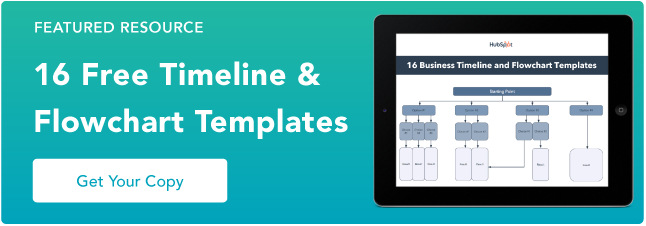infographics.是捕捉用户注意和传达关键概念的好方法。为什么?因为它们将相关信息与图形影响结合起来以增加保留和参与。
数据备份此常见isse断言:研究发现人们保留了他们看到的65%的信息 - 但只有10%的信息他们听到的信息,并且在Infographic格式中显示它们所需的内容时花费39%的时间。
这种功能格式最引人注目的用途之一?时间轴图形。这些日期和数据传送车辆提供了一种快速传达重要信息的方法 - 从贵公司历史的主要日期到即将到来的项目里程碑或预测的市场趋势。raybet电子竞技
当然,看到时间线图形的价值是一回事,另一件实际上是创造有吸引力和有效的视觉效果。在这篇文章中,我们将解决熟悉应用程序的时间线策略,包括谷歌文档那单词那excel.那谷歌表, 和微软幻灯片软件。
3 ... 2 ... 1 ......让我们走吧!
8个免费商业时间线模板
填写此表单以访问Google Drive上的模板。
什么是时间线图形?
虽然Timeline图形没有单一格式,但最常见的成分使用四个部分:
- 数据
- 视觉的
- 标题
- 描述
每个时间轴元素包含所有四个部分,然后在最旧的最旧事件的左右顺序排列元素。这种格式提供了简单的形式和功能 - 元素易于读取和识别,并且时间的时间易于识别。
假设您使用此框架创建企业历史中的关键事件时间表。它可能看起来像这样:
这个(非常基本的)示例是在Google文档中进行的,并使用箭头表示时间的流逝。线上的日期与下面的简要详细说明配对。一些时间表将包括标题 - 例如合并 - 具有更长的描述。值得多少信息包括取决于手头主题的复杂性,谁将使用该图表及其整体目的。在这种情况下,我们的图形元素是行本身,但您还可以插入与事件相关的人或地点的相关图像以增加用户参与。
另一种常见的常见图形时间线格式在页面顶部的早期日期和稍后的日期下进一步下降。为了最大化空间,这些顶到底层模板中的许多替代信息左右左下方。
如何在Google文档中制作时间表
那么你如何制作时间表图形?
特色资源:8个免费时间轴模板
1.创建图片。
头到“插入”,然后选择“绘图”和“+新”。这将提出一个看起来像棋盘的新窗口。
2.开始绘图。
从顶部菜单中选择“行”按钮,然后选择“箭头”。然后,在屏幕上绘制一条线。要确保它是直的,看看左侧 - 如果你只看到一行,它的水平。如果你看到多个,那就成了一个角度。
3.输入您的文本。
单击文本框工具 - 表示为框周围的T - 并在何处或下方创建一个框以开始添加详细信息。您可以复制和粘贴多个框以确保一致的调整和间隔或使用单个巨型文本框。虽然后一个选项更快地创建(我们使用它)盒子的自然左右格式意味着您的信息如何出现。
4.保存并关闭。
当您输入所有时间轴数据时,单击“保存和关闭”,图像将自动添加到您的Google文档中。
如何在Word中制作时间线
也许您不喜欢Google文档,也许您的公司专门使用Microsoft Office,或者也raybet电子竞技许您不喜欢潜在共享时间表的想法。无论如何,它也可以在Word中创建时间线图形。
1.插入SmartArt.
打开新的单词文档和返回“插入”选项卡,然后选择“SmartArt”。
2.找到你的时间表。
从出现的新菜单中,选择“进程”。这将提出一系列潜在的时间线图形选项,从单个,大箭头连接到连接的圆圈的文本框。最简单的选项是包含嵌入在大型透明箭头中的点的“基本时间轴”。
3.输入您的数据。
使用左侧位于左侧的文本窗格进入时间线数据。按“Enter”创建一个新的时间线条条目 - 如果需要将更多信息添加到特定时间轴项,请按SHIFT + ENTER以创建行中断。
4.自定义时间表。
使用形状或颜色自定义时间轴点和箭头以达到所需的外观。
单词不会自动计算事件之间的时间;结果,时间线上的所有项目都将相互等距离。如果您需要传达更大的时间跨度,则可以手动拖动事件,但这最终将扭曲图形。
如何在Excel中制作时间表
如果您喜欢使用Microsoft Office来创建时间表,但想要让自己对自己更加困难,尝试构建Excel时间轴。虽然成品以熟悉的格式提供轻松访问的数据,但所需的努力明显更为重要。
1.创建数据表。
在Excel中创建一个三列表,其中包含您的时间轴数据。使用Dates的第一个列和第二列进行事件标题。在最后一列中,输入一系列数字 - 这些数字将确定时间线图的高度。根据您的偏好,您可以使用相同的数字或不同的高度设置到与重复模式相同的高度。
2.插入散点图。
从顶部Excel菜单中选择“插入”,然后选择“图表”,然后选择一个散点图。
3.导入数据。
右键单击出现并选择“选择数据源”的图表。选择出现的“图例条目(系列)”菜单中的“添加”按钮。单击“系列X值”框旁边显示的小电子表格映像,然后选择您创建的日期列。
然后,在“系列y值”框旁边选择小型电子表格,并在时间轴高度列中选择数据。单击“确定”,您将创建一个散点图,其中底部的日期和距离变化的点。
4.消除网格线,添加错误栏。
选择您的图表并在右上角找到“+”以显示图表元素菜单。取消选中“图表标题”和“网格”,然后检查“数据标签”和“错误栏”
5.连接点。
返回“错误栏”菜单选项,然后为您的系列X错误栏选择“无线” - 这将删除数据点每侧的水平线。对于您的系列y错误栏,将方向设置为“减去”,错误金额为“100%”。这将在您的日期和数据点之间创建垂直行。
6.插入事件标题。
在“格式轴”菜单中,选择“1系列数据标签”,取消选中“Y值”,然后从单元格中选择“值”。然后,单击小型电子表格图标。选择“事件标题”列,然后单击“确定”。
这应该创建一个基本时间线,其中沿底部和数据点处的不同高度,每个数据点都具有上面的小描述。如果需要,您可以从格式数据系列菜单中添加额外的格式和颜色选项。
如何在Google纸张中制作时间表
excel的极性相反,Google纸张可以轻松创建项目时间表。
1.创建一个新时间表。
打开Google Sheets并选择“项目时间轴”选项。
2.自定义。
编辑时间表。根据需要更改任何文本框,添加颜色和修改日期。虽然自定义是由此的基本格式界定甘特图,Google Sheets提供了一种创建和共享时间表的最简单方法之一。
如何在PowerPoint中制作时间表
在PowerPoint中进行时间线几乎与单词中使用的过程相同。
1.选择您的设计。
朝向“设计”标签,然后选择主题。
2.插入SmartArt。
单击“插入”,然后单击“SmartArt”。
3.选择并填写时间线图形。
选择您喜欢的时间轴,它将使用三个元素创建。直接将文本添加到元素,并使用“添加bullet”添加下面的子弹点。选择“添加形状”到其他时间轴部分。
时间是一切
时间轴图形为否则为干数据点添加方便的上下文。根据您公司的详细信息从开始到当前对深入项目的互动raybet电子竞技,Google文档或床单中的视觉时间表,或Microsoft Word,Excel或PowerPoint提供了一种方法来捕获关键数据,同时提高查看器兴趣和螺栓信息保留。
最初发布1月1日,2021年7:00:00,Upduated 2月02日2021年
话题:
infographics.别忘了分享这篇文章!
相关文章

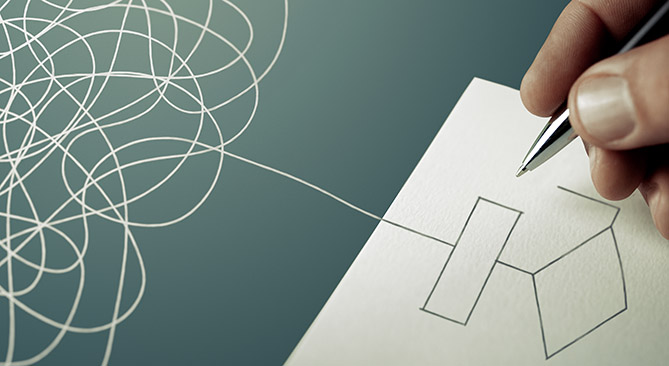
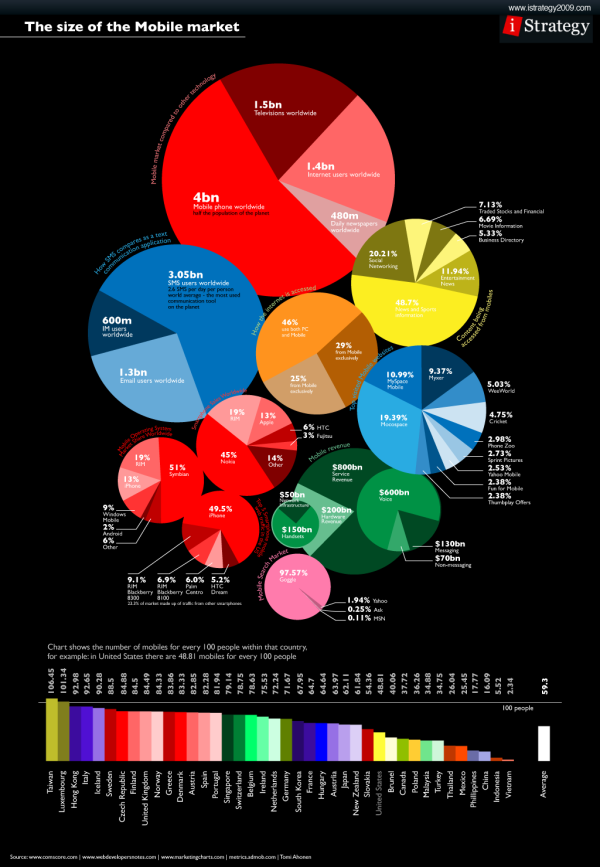
扩大优惠
社交媒体内容日历模板
现在得到它
![→现在访问:16时间轴和流程图模板[自由工具]](https://no-cache.hubspot.com/cta/default/53/6aa60787-a844-4b56-ab23-2b2aa079e7fc.png)